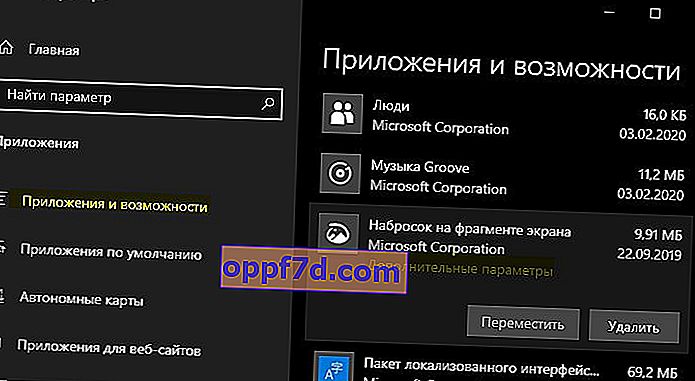La combinación de teclas Win + Shift + S en Windows 10 le permite tomar una captura de pantalla rápida de su pantalla. Cuando presiona esta combinación de teclas, la pantalla se oscurece un poco, en lugar del cursor del mouse, aparece un signo más +, que necesita capturar un área determinada para tomar una captura de pantalla y guardarla en el portapapeles. A veces sucede que cuando presionas los botones Win + Shift + S, no sucede nada y no puedes tomar una captura de pantalla. Este tutorial trata sobre cómo reparar los botones de captura de pantalla Win + Shift + S que no funcionan en Windows 10.
El método abreviado de teclado Win + Shift + S no funciona en Windows 10
Método 1 . Cuando se copia una captura de pantalla al portapapeles, vemos una notificación en el "Centro de actividades", que nos permite abrirla en la aplicación "Captura de pantalla" y editar la captura de pantalla o guardarla. Revisemos este parámetro.
Vaya a Configuración > Sistema > Notificaciones y acciones > a la derecha, busque Snip & Sketch en la lista y asegúrese de que el control deslizante esté activado .
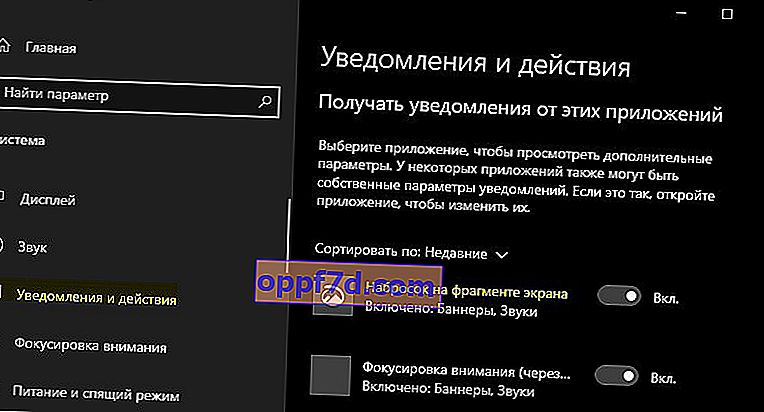
Método 2 . Reiniciemos la propia aplicación, que se encarga de crear capturas de pantalla. Vaya a " Opciones "> " Aplicaciones "> " Aplicaciones y funciones "> a la derecha, busque " Boceto de fragmento ", haga clic en él y, a continuación, haga clic en " Más opciones ". En el nuevo caballo, haga clic en " Restablecer ". Si el restablecimiento no ayuda, intente hacer clic en " Eliminar ". Una vez desinstalado, vaya a la tienda de Microsoft y descargue esta aplicación.